Neue Inhalte generieren #
Sie können neue Inhalte über das Nimbus AI Objekt generieren, das Sie aus der Liste der Objekte aufrufen können.
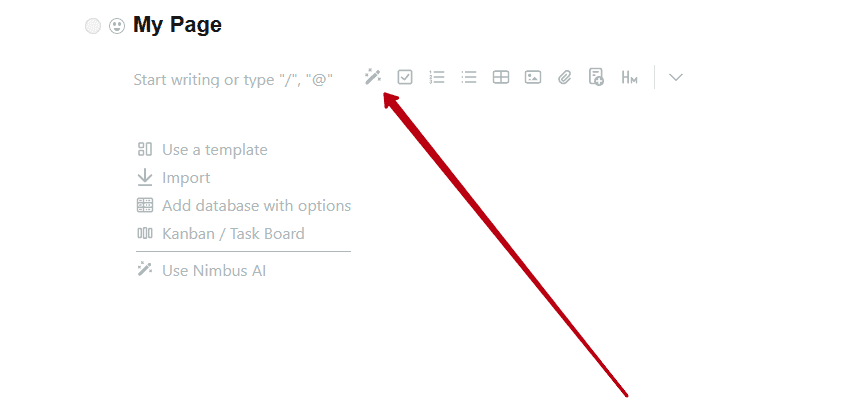
In dem erscheinenden Menü können Sie:
- Schreiben Sie Ihre Anfrage in AI, z.B. Erstellen Sie einen Blogbeitrag über Nimbus Platform:
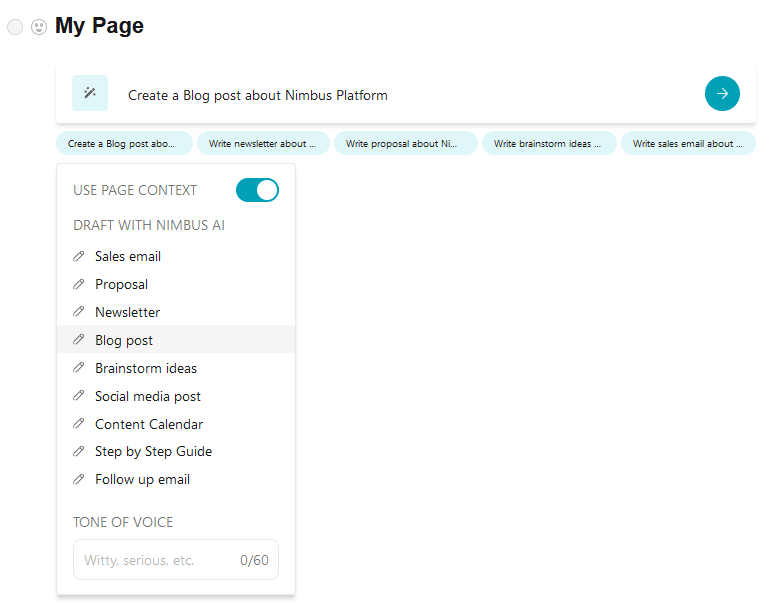
- Wählen Sie eine der vorgefertigten Abfragen (sie werden auch Prompts genannt):
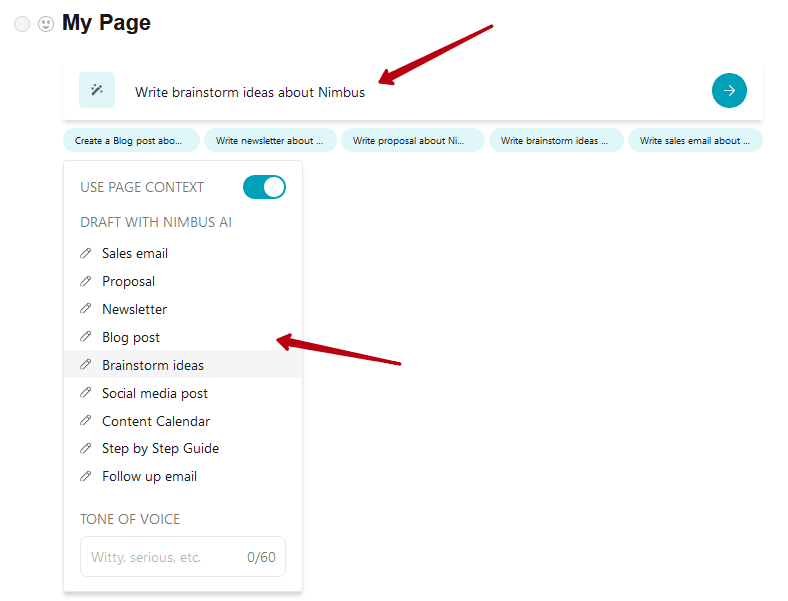
- Den Ton für den zukünftigen Text festlegen. Standardmäßig ist er neutral, aber vielleicht möchten Sie einen seriösen Stil:
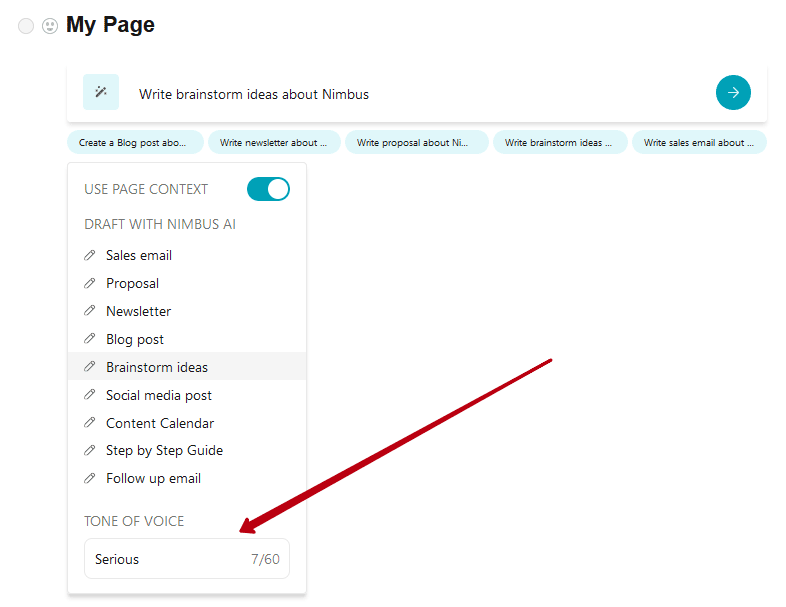
- Wenn die Seite einen Inhalt hat, können Sie wählen, ob der Inhalt zusammen mit der Anfrage gesendet werden soll oder nicht. In der Regel verbessert das Senden von Inhalten die KI-Antwort und macht sie akkurat und relevant für den Kontext der Seite.
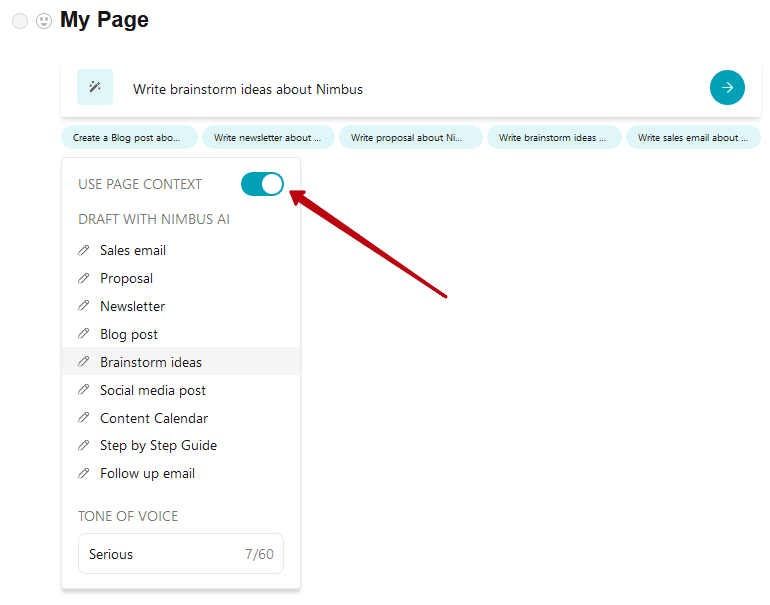
Sobald Sie eine Eingabeaufforderung ausgewählt haben, drücken Sie die Eingabetaste oder die Schaltfläche Bestätigung erstellen.
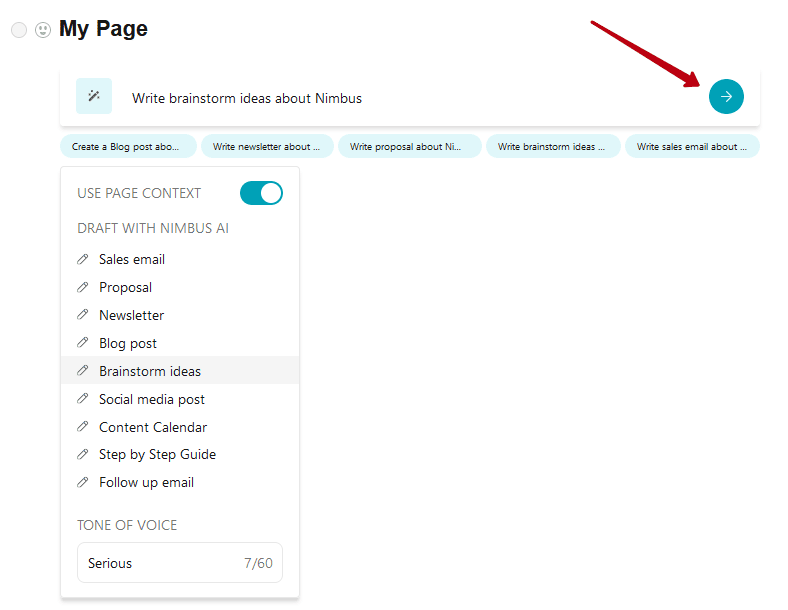
Nun wird der Prozess der Inhaltserstellung angezeigt.
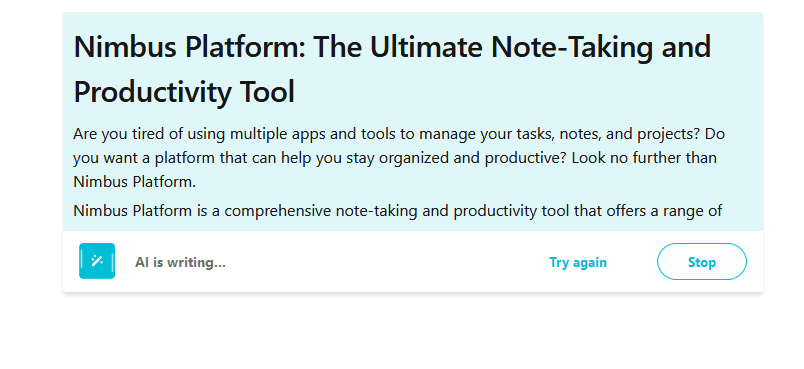
Nachdem die Erstellung abgeschlossen ist, wird ein Menü angezeigt.
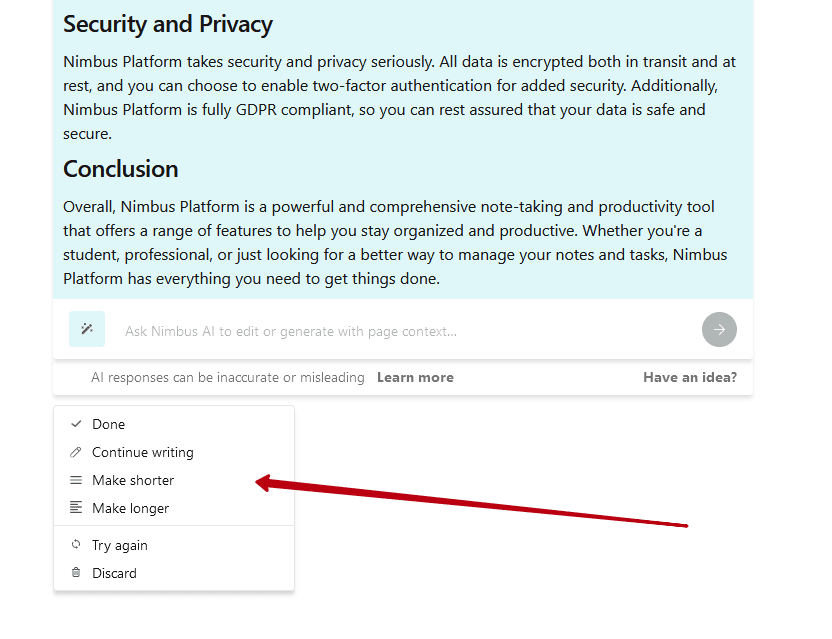
Wenn Sie zufrieden sind, klicken Sie auf Fertig, und der Text wird der Seite hinzugefügt. Wenn Sie den Text erneut erstellen möchten, klicken Sie auf Erneut versuchen. Wenn Sie auf Fertig klicken, wird das Hinzufügen des Inhalts abgebrochen.
Sie können Ihre Anfrage auch verfeinern, indem Sie unnötige Informationen entfernen oder den Ton ändern.
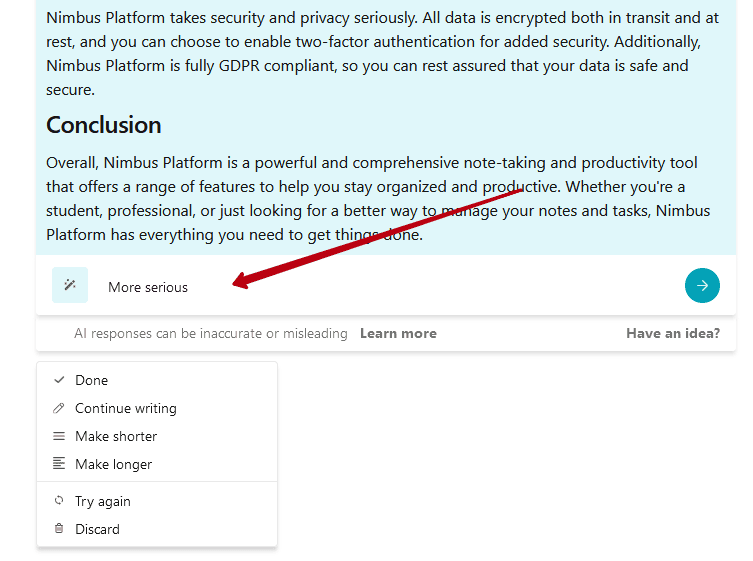
- Kürzen / Verlängern – erhöht oder verringert die Länge des generierten Textes.
- Weiter ist eine gute Option, wenn Sie mit dem erstellten Text zufrieden sind, ihn aber ergänzen möchten. Sie haben z. B. einen Beitrag über Nimbus Platform erstellt, möchten ihn aber durch eine Liste von Wettbewerbern ergänzen. Klicken Sie dazu auf Weiter und schreiben Sie Mitbewerber in das Eingabefeld.
Arbeiten mit hervorgehobenem Text #
Sie können auch mit Teilen des Textes arbeiten. Markieren Sie den gewünschten Text und wählen Sie KI verwenden.
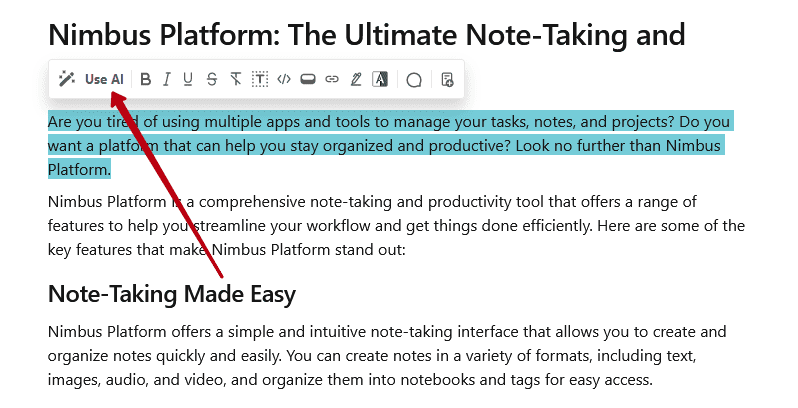
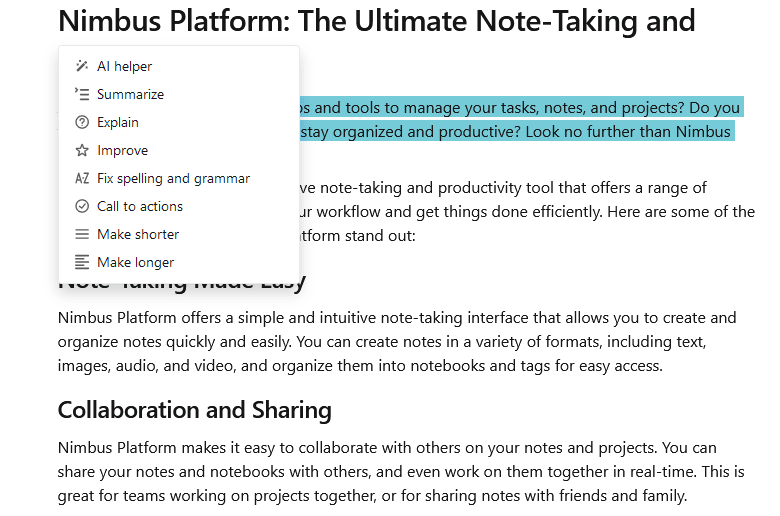
Wählen Sie dann die gewünschte Aktion aus:
- KI-Helfer – ermöglicht Ihnen die Eingabe einer benutzerdefinierten Abfrage für den markierten Text. Sie können ihn beispielsweise in eine andere Sprache übersetzen oder den Text mit den neuen Parametern ändern.
- Zusammenfassen – fasst den markierten Text zusammen
- Erklären – macht den ausgewählten Text verständlich. Wie eine Mini-Wikipedia, ohne Nimbus zu verlassen.
- Verbessern – versucht, den markierten Text zu verbessern. Es könnte sogar funktionieren.
- Rechtschreibung und Grammatik korrigieren – wenn der Text grammatikalische Fehler hat, werden wir sie finden und korrigieren!
- Aufruf zu Aktionen – erstellt Aufgaben auf der Grundlage des markierten Textes.
- Kürzen – Sie möchten sich kürzer fassen? Dann ist diese Option genau das Richtige für Sie – sie kürzt den Text ohne Qualitätsverlust.
- Länger machen – Sie wollen eine Idee entwickeln und den Text länger machen. Auch hier hilft Ihnen AI!
Nachdem Sie die gewünschte Option ausgewählt haben, beginnt die KI mit der Bearbeitung des ausgewählten Textes. Danach sehen Sie das Ergebnis und ein Menü, das Ihnen folgende Möglichkeiten bietet:
- Ersetzen Sie den alten Text durch den neu generierten Text;
- Einfügen des neuen Textes über oder unter dem alten Text;
- Versuchen Sie, den Text erneut zu erstellen;
- Kürzen / Verlängern – die Länge des generierten Textes erhöhen oder verringern;
- Fortsetzen – eine gute Option, wenn Sie mit dem generierten Text zufrieden sind, ihn aber noch ergänzen möchten. Sie haben z.B. eine Zusammenfassung eines Beitrags über Nimbus Platform erstellt, müssen diese aber mit einer Liste von Mitbewerbern ergänzen. Klicken Sie dazu auf Weiter und schreiben Sie Mitbewerber in das Eingabefeld;
- Verwerfen – lassen Sie den alten Text stehen und fügen Sie den neuen nicht hinzu.
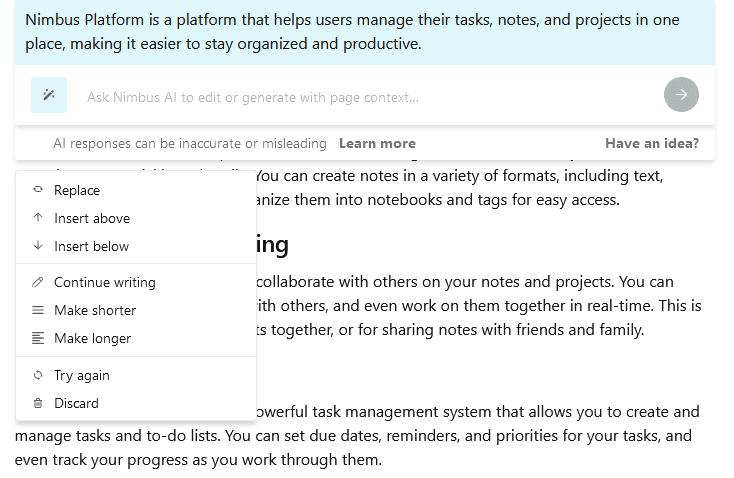
Arbeiten mit der gesamten Seite #
Wenn Sie möchten, können Sie die gesamte Seite zur Bearbeitung an KI senden. Klicken Sie dazu im oberen Menü der Seite auf AI fragen.
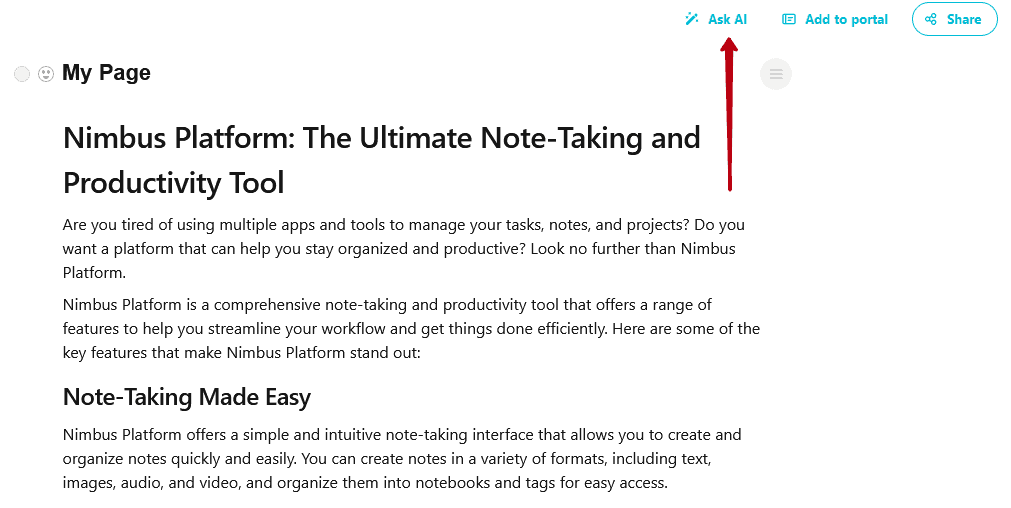
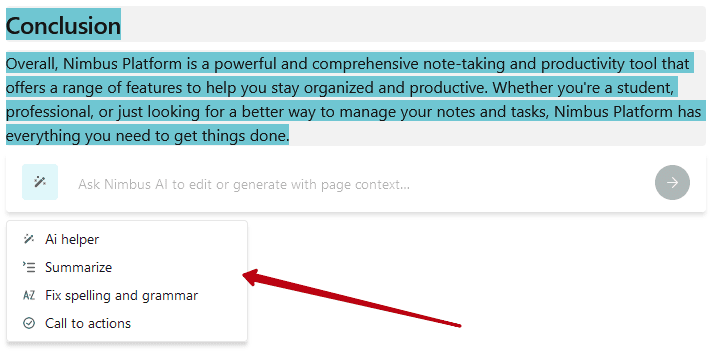
Daraufhin wird ein Menü mit verschiedenen Optionen geöffnet:
- AI Helper – bietet die Möglichkeit, eine benutzerdefinierte Abfrage für den Seiteninhalt einzugeben. Sie können sie zum Beispiel in eine andere Sprache übersetzen oder den Text mit Parametern ändern.
- Zusammenfassen – erstellt eine Zusammenfassung auf der Grundlage des Seiteninhalts.
- Schreiben fortsetzen – Sie haben den Anfang geschrieben und AI wird den Text fortsetzen und beenden.
- Aufruf zu Aktionen auf der Seite – erstellt Aufgaben auf der Grundlage des Seiteninhalts.
Nachdem Sie die gewünschte Option ausgewählt haben, beginnt die KI mit der Arbeit an dem ausgewählten Text. Wenn die Erstellung abgeschlossen ist, wird ein Menü angezeigt.
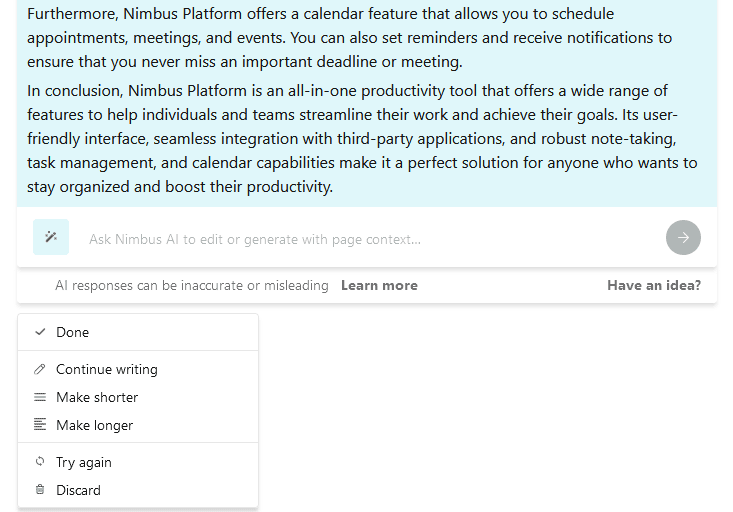
Wenn Sie zufrieden sind, klicken Sie auf Fertig und der Text wird am Ende der Seite eingefügt. Wenn Sie die Generierung wiederholen möchten, klicken Sie auf Erneut versuchen. Wenn Sie auf Fertig klicken, wird das Hinzufügen des Inhalts abgebrochen.
Sie können Ihre Anfrage auch verfeinern, z. B. um unnötige Informationen zu entfernen oder den Ton zu ändern.
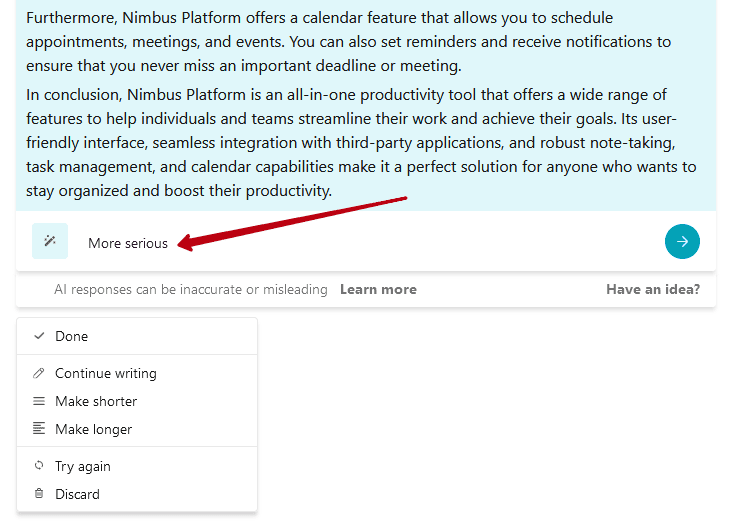
- Kürzen / Verlängern – Kürzen oder verlängern Sie den erstellten Text.
- Fortsetzen – diese Option bietet sich an, wenn Sie mit dem erstellten Text zufrieden sind, ihn aber noch ergänzen möchten. Sie haben z.B. eine Zusammenfassung eines Beitrags über Nimbus Platform verfasst, aber Sie müssen ihn mit einer Liste von Mitbewerbern ergänzen. Klicken Sie dazu auf Weiter und schreiben Sie Mitbewerber in das Eingabefeld.